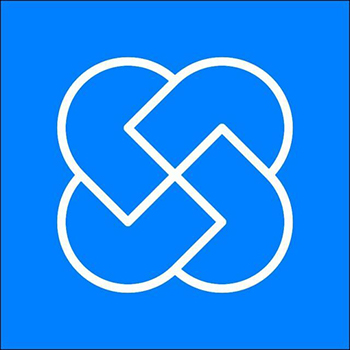CAD中阀门怎么建模?
溜溜自学 室内设计 2022-03-28 浏览:1250
大家好,我是小溜。AutoCAD是一款常用的工程图纸设计软件,在使用该软件的时候,不仅能够绘制平面图、剖面图等图纸,而且还可以绘制三维视图。在水路工程中,我们经常会需要绘制出阀门,但阀门的款式有很多,那么CAD中阀门怎么建模?不清楚操作的小伙伴们,快来参考下面教程的操作方法吧!
想要更深入的了解“CAD”可以点击免费试听溜溜自学网课程>>
工具/软件
电脑型号:联想(Lenovo)天逸510S; 系统版本:Windows7; 软件版本:CAD2014
方法/步骤
第1步
打开CAD选择直线,在前视图里我们绘制出阀门的把手,如图所示:
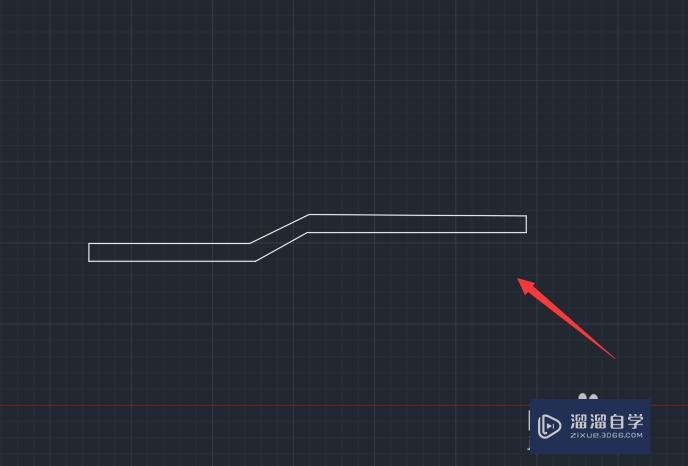
第2步
绘制好把手之后,将其全部选择然后再上面找到合并选项,如图所示:
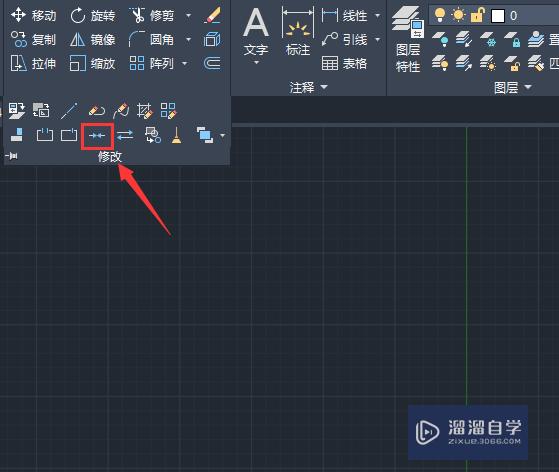
第3步
合并图形之后我们在上面找到圆角选项,如图所示:
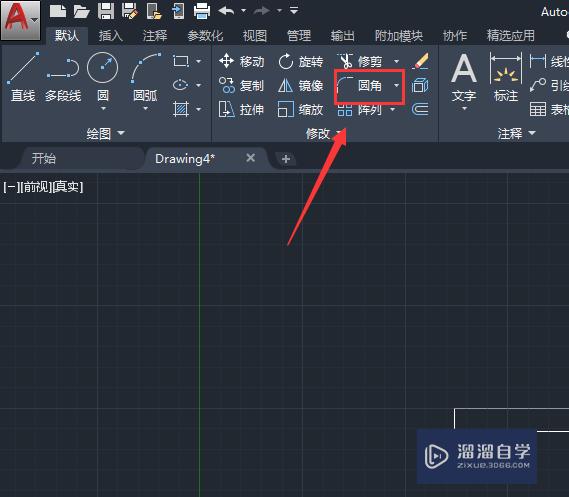
第4步
选择圆角选项之后我们将刚刚绘制的图形进行圆角处理,如图所示:
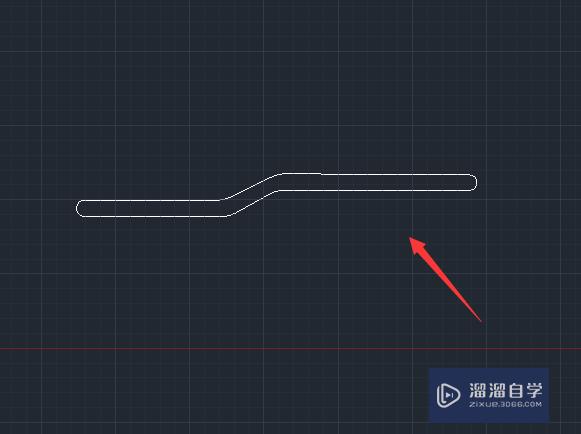
第5步
圆角化之后,进入三维建模空间,然后找到按住并拖动选项,如图所示:
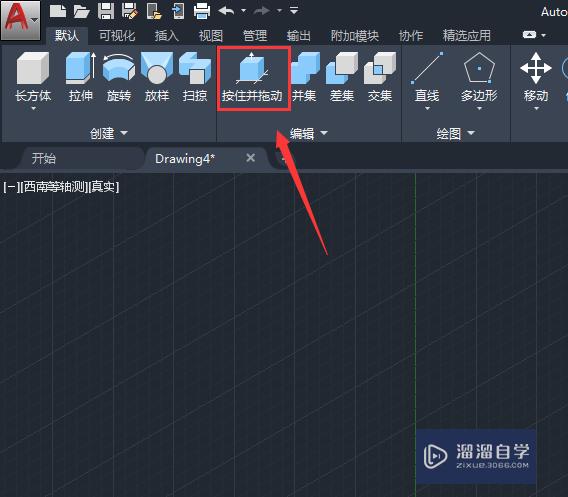
第6步
点击按住并拖动选项输入一个数值,我们就得到了阀门的把手,如图所示:

第7步
再选择圆柱,创建一个圆柱作为阀门体,然后选择长方体,创建一个长方体作为控制阀,如图所示:

第8步
最后再创建一个圆柱体我们可以使用差集命令得到阀门的中间的空间,这样我们的阀门就创建好了,如图所示:

温馨提示
以上就是关于“CAD中阀门怎么建模?”全部内容了,小编已经全部分享给大家了,还不会的小伙伴们可要用心学习哦!虽然刚开始接触CAD软件的时候会遇到很多不懂以及棘手的问题,但只要沉下心来先把基础打好,后续的学习过程就会顺利很多了。想要熟练的掌握现在赶紧打开自己的电脑进行实操吧!最后,希望以上的操作步骤对大家有所帮助。
相关文章
距结束 06 天 09 : 35 : 15
距结束 01 天 21 : 35 : 15
首页